如今,越来越多的人使用Windows操作系统。刚才有用户问我Windows 10打不开开始菜单怎么办。其实这个问题很容易解决。下面小编就来告诉你如果Windows 10无法打开开始菜单该怎么办。
我们在使用电脑的时候,或多或少都会遇到一些问题。其中,开始菜单打不开的问题是常见问题之一。今天小编就以win10系统为例,讲解一下如何解决开始菜单打不开的问题。
Windows 10 无法打开开始菜单怎么办
1、进入win10桌面,右键单击“此电脑”图标,在弹出的列表中单击“管理”,进入下一步。
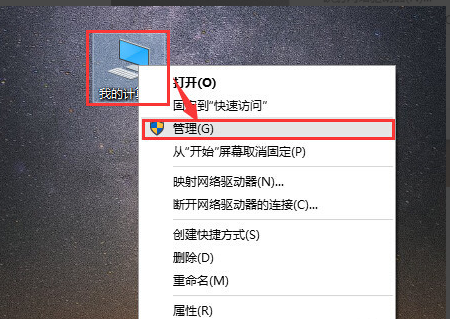
开始菜单打不开图1
2、点击计算机管理界面左侧的“服务和应用程序”“服务”,进行下一步。

Windows 10无法打开开始菜单图2
3.在右侧服务选项中找到“用户管理器”服务,右键单击该服务,选择“重新启动”。
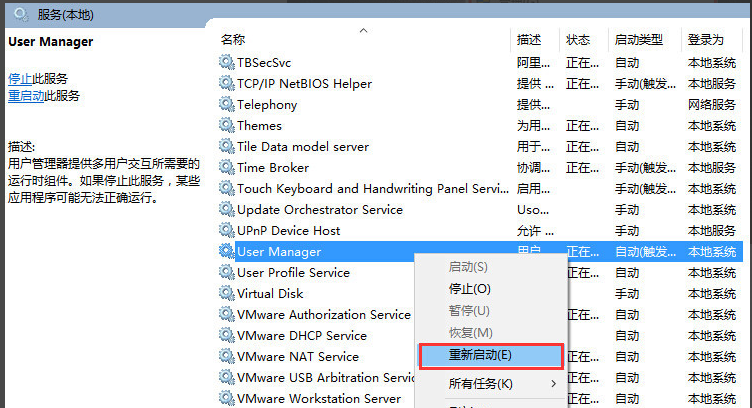
windows10 图3
返回桌面,再次单击“开始”菜单,将出现“开始”菜单。
分享到: